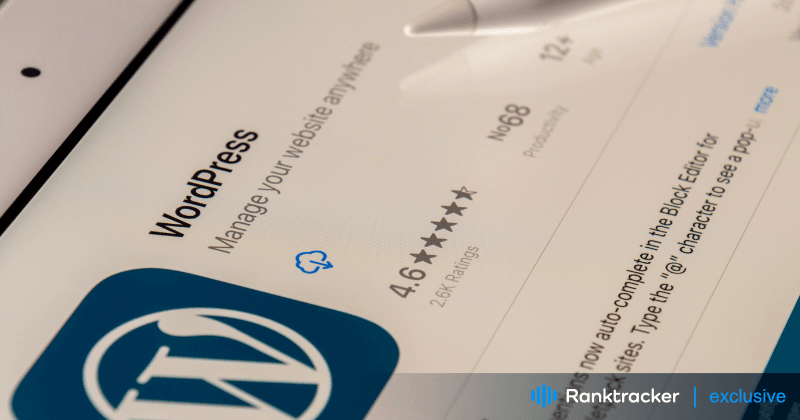
Intro
Pinterestin ja WordPressin yhdistämisen osaaminen muuttaa vuorovaikutusta yleisösi kanssa.
WordPressillä ja Pinterestillä on molemmilla yli 400 miljoonaa käyttäjää. Kun saat niiden yleisön mukaan, aineistosi saa enemmän katsojia. Yhdistämällä molemmat sivustot voit lisätä visuaalista vetovoimaa blogisi sisältöön Pinterest-pinneillä. Saat myös pääsyn lisäanalytiikkaan!
Älä huoli, jos et tiedä, miten Pinterest sisällytetään blogiisi. Oppaassamme kerrotaan, miten Pinterest sisällytetään WordPress-sivustoosi.
Aloitamme perustamalla Pinterest-tilisi ja yhdistämällä sen WordPress-sivustoosi. Sitten tarkastelemme Pinterestin tarjoamia ominaisuuksia, joiden avulla voit parantaa blogiasi. Käsittelemme kaikkea huomiota herättävien pinien upottamisesta Pinterest-analytiikan käyttämiseen syvempien tietojen saamiseksi.
Aloitetaan perusasioista.
Mikä on Pinterest?
Pinterest on visuaalinen löytökone, jonka avulla voit löytää ideoita, kuten reseptejä, kodin ja tyylin inspiraatiota ja paljon muuta.
Pinterestissä on miljardeja pinkejä, joten inspiraatio ei koskaan lopu kesken. Kun löydät mieleisiäsi pinssejä, lisää ne taulukoihin, jotta ideasi pysyvät järjestyksessä ja helposti löydettävissä. Voit myös tehdä Pinejä jakaaksesi ideoitasi muiden kanssa Pinterestissä.
All-in-One-alusta tehokkaaseen hakukoneoptimointiin
Jokaisen menestyvän yrityksen takana on vahva SEO-kampanja. Mutta kun tarjolla on lukemattomia optimointityökaluja ja -tekniikoita, voi olla vaikea tietää, mistä aloittaa. No, älä pelkää enää, sillä minulla on juuri oikea apu. Esittelen Ranktracker all-in-one -alustan tehokasta SEO:ta varten.
Olemme vihdoin avanneet Ranktrackerin rekisteröinnin täysin ilmaiseksi!
Luo ilmainen tiliTai Kirjaudu sisään omilla tunnuksillasi
Rekisteröityäksesi sinun on oltava vähintään vähimmäisikäinen, ja meillä on suojatoimia teini-ikäisiä varten.
Pinterest-tilin perustaminen
Internetissä tehdään kuukausittain 2 miljardia hakua, joten on turvallista olettaa, että monet ihmiset etsivät tietoa omalta alueeltasi.
Katsotaanpa, miten Pinterest asetetaan WordPressiin, jotta voit hyödyntää tätä ihanaa orgaanista hakukanavaa.
Ensinnäkin tarvitset Pinterest-tilin. Ja jos aiot käyttää sitä liiketoimintaan, hanki Pinterest Business -tili.
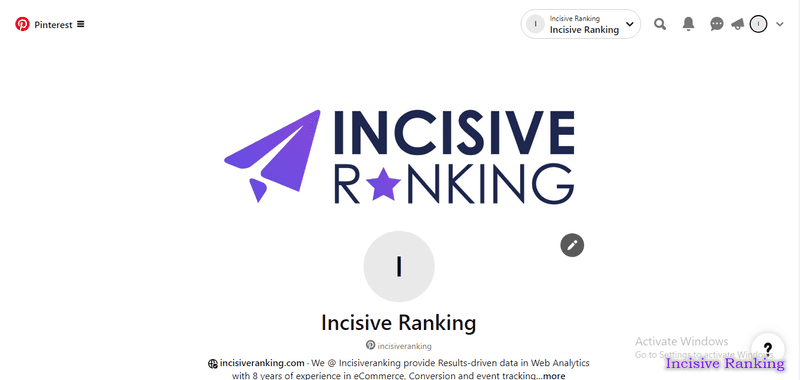
Miksi sinun pitäisi yhdistää Pinterest WordPressiin?
Pinterestin kaltaisen sosiaalisen median verkoston liittäminen WordPressiin on yksinkertainen askel bloggaajille, jotka haluavat lisätä vuorovaikutusta ja tavoittavuutta.
Eikö se ole tavoite? Älykkäiden sanojesi yhdistäminen WordPressissä ja Pinterestin kauniiden kuvien yhdistäminen maksimoi molempien alustojen edut ja tekee sivustostasi visuaalisesti houkuttelevamman, linkitetyn ja informatiivisemman.
Näin:
- Tavoita enemmän ihmisiä: Useammat ihmiset näkevät aineistosi ja jakavat sitä todennäköisemmin. Ja kuka tietää? Ehkä saat enemmän tallennuksia pinneistäsi!
- Kuvia, jotka johtavat jonnekin: Kuvat: Jokainen pin on grafiikka, joka houkuttelee ihmisiä blogikirjoituksiisi.
- Hakukoneoptimointi: Pinterest voi parantaa blogisi Google-sijoitusta. Se auttaa blogiasi saamaan enemmän liikennettä.
- Tapoja oppia: Pinterest tarjoaa tilastoja jokaisesta pinistä. Näin tiedät tarkalleen, mistä pinneistä lukijasi eivät saa tarpeekseen!
Pinterest on erinomainen blogialusta sivustoille, jotka perustuvat paljon valokuviin, kuten ruokaan, muotiin ja käsitöihin. Se valottaa visuaalista sisältöäsi. Näin se saa ansaitsemansa huomion.
WordPress Pinterest plugins
Vaikka jokainen WordPress Pinterest -lisäosa eroaa hieman toisistaan, niiden kaikkien avulla voit integroida Pinterest-materiaalia suoraan verkkosivustoosi.
All-in-One-alusta tehokkaaseen hakukoneoptimointiin
Jokaisen menestyvän yrityksen takana on vahva SEO-kampanja. Mutta kun tarjolla on lukemattomia optimointityökaluja ja -tekniikoita, voi olla vaikea tietää, mistä aloittaa. No, älä pelkää enää, sillä minulla on juuri oikea apu. Esittelen Ranktracker all-in-one -alustan tehokasta SEO:ta varten.
Olemme vihdoin avanneet Ranktrackerin rekisteröinnin täysin ilmaiseksi!
Luo ilmainen tiliTai Kirjaudu sisään omilla tunnuksillasi
Jotkin näistä ratkaisuista antavat kävijöiden jakaa valokuvia verkkosivustoltasi suoraan Pinterest-tililleen. Toiset liitännäiset mahdollistavat Pinterest-valokuvien linkittämisen suoraan blogiisi. On jopa vaihtoehtoja, joilla voit näyttää pinssejäsi suoraan WordPressin widget-alueilla.
Pinterest-liitännäisiä on nyt saatavilla satoja, ja WordPressin Pinterest-työkalu löytyy melkein mihin tahansa integrointitehtävään, jonka voit kuvitella.
Annan sinulle kahden liitännäisen nimet, joilla voit yhdistää Pinterestin WordPressiin:
Helppo Pinterest
Easy Pinterest on ilmainen WordPress-lisäosa, joka on nimensä veroinen. Voit vetää suoraan käyttäjätililtä ja luoda widgetin, jossa on vain ne valokuvat, jotka haluat näyttää. Tätä me kutsumme yksinkertaisuudeksi.
Plussaa: Se muotoilee sivupalkit oikein. Lisäksi se on ilmainen!
Miinukset: Pinterest-tililtä ei voi integroida yksittäisiä tauluja.
Kaunis Pinterest Pins
Tämä on toinen yksinkertainen mutta erinomainen WordPress Pinterest -lisäosa. Pretty Pinterest Pinsin avulla voit upottaa pikkukuvia ja linkkejä mihin tahansa sivustollasi, joka tukee widgettejä. Toisin kuin Easy Pinterest, voit sisällyttää tiettyjä tauluja WordPress-sivustoosi. Voit valita pinssejä, joita haluat korostaa.
Plussaa: Tämän laajennuksen avulla voit sisällyttää "Seuraa meitä" -linkin widgettiin. Se tarjoaa myös mahdollisuuden piilottaa kuvatekstit.
Miinukset: Se ei tue lyhytkoodeja. Voit myös olla kykenemätön säätämään pikkukuvien kokoa tietyissä WordPress-versioissa.
WordPress-sivuston tarkistaminen Pinterestissä.
Tiesitkö, että voit hankkia Pinterest-analytiikkaa verkkosivuillesi kiinnitetyistä kuvista? Useimmat ihmiset eivät, mutta sinun on ensin käytävä läpi WordPressin Pinterest-varmistusmenettely. Onneksi se on melko suoraviivaista.
- Kirjaudu Pinterest-tilillesi ja klikkaa käyttäjätunnusta. Seuraavalla sivulla on hammasratas-kuvake. Valitse nyt luettelosta "Tilin asetukset".
- Jos selaat alaspäin, näet paikan verkkosivustosi URL-osoitteelle. Kirjoita URL-osoite ja napsauta sitten "Vahvista verkkosivusto".
- Avautuu ponnahdusikkuna, jossa on vahvistuskoodi. Kopioi tämä koodi, mutta älä sulje tätä ikkunaa; muuten Pinterest-sivuston vahvistus WordPressille epäonnistuu.
- Avaa toinen ikkuna ja siirry WordPress-sivustoosi. Jos käytät lapsiteemakansioita, voit lisätä koodin suoraan otsikkotunnisteeseen. Jos ei, Insert Headers and Footers -lisäosaa voidaan hyödyntää. Koodi voidaan kopioida Asetusten Insert Headers & Footers -osioon.
- Kun olet tallentanut WordPressiin, palaa Pinterest-ikkunaan ja valitse ponnahdusikkunasta Valmis.
Pinterestin ja WordPressin analytiikka on nyt käden ulottuvilla!
Pinterestin "Pin It" -painikkeen lisääminen.
"Pin It"-painikkeen käyttäminen verkkosivustollasi voi lisätä paljon uutta liikennettä. Vaikka on olemassa WordPressin Pinterest-liitännäisiä, jotka voivat lisätä tämän ominaisuuden, kuten huvittavasti nimeltään Pinterest Pin It Button on Image Hover and Post -liitännäinen, on luultavasti paljon nopeampaa toteuttaa se suoraan WordPressissä.
Valitse WordPress-kojelaudalta "Asetukset" ja sen jälkeen "Jakaminen". Etsi "Sharing Buttons" -osio ja vedä Pinterest "Enabled Services" -osioon. Button Style (painikkeiden tyyli) -pudotusvalikosta voit valita "Official Buttons" (viralliset painikkeet). Tämä johtaa siihen, että maailmanlaajuisesti tunnustettu Pin It -painike ilmestyy verkkosivustollesi.
Tallenna-painiketta napsautettuasi olet valmis aloittamaan.
Miten jakaa WordPress Posts Pinterest automaattisesti?
SchedulePressin avulla voit automaattisesti jakaa WordPressin viestejä Pinterestissä. Integroimalla Pinterestin SchedulePressiin voit jakaa blogisi sisältöä automaattisesti määritettynä ajankohtana. Voit myös jakaa postauksesi Pinterestissä milloin tahansa käyttämällä sen "Instant Share" -toimintoa.
Kuinka yhdistää SchedulePress ja Pinterest
Jos haluat automaattisesti jakaa WordPress-postauksia Pinterestissä, liitä SchedulePress WordPress -lisäosa Pinterest-tiliisi noudattamalla seuraavia ohjeita:
Vaihe 1: Avaa Pinterest Developer ja luo sovellus.
Luo ensin sovellus Pinterest Developer -tililläsi. Jos sinulla on jo sovellus, ohita tämä vaihe. Kun olet kirjautunut Pinterest Developer Account -tilillesi, valitse "Omat sovellukset". Tämän jälkeen sinut ohjataan 'Sovellukset' -sivulle.
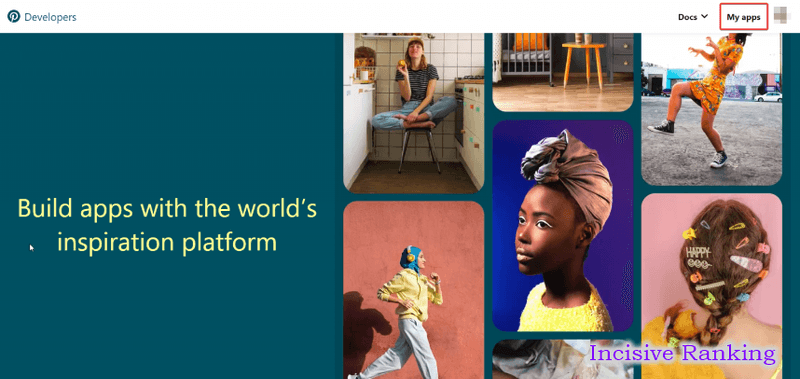
Vaihe 2: Syötä kaikki tarvittavat tiedot.
Napsauta nyt "Yhdistä sovellus" -vaihtoehtoa, jolloin pääset uudelle sivulle, jossa sinun on annettava joitakin tietoja kehitettävästä sovelluksesta. Täytä yksinkertaisesti sovelluksesi kannalta olennaiset tiedot. Napsauta sen jälkeen 'Lähetä'-painiketta, ja sovelluksesi luodaan onnistuneesti.
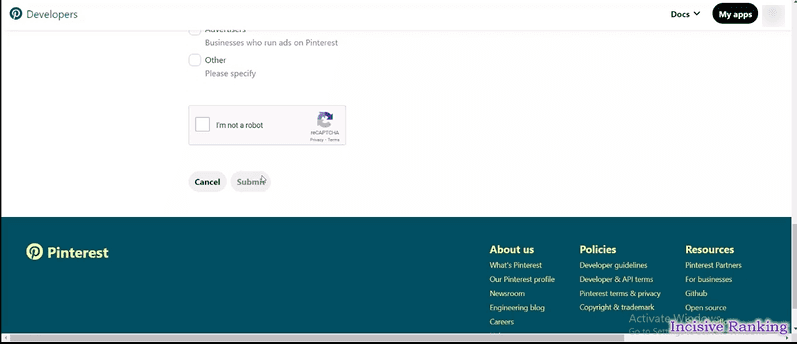
Vaihe 3: Hae Pinterestin API-avaimet.
Siirry osoitteeseen SchedulePress → Asetukset → Sosiaaliset profiilit → Pinterest → Lisää uusi profiili. Kopioi ja liitä SchedulePressin Redirect URI Pinterest-sovelluksen Redirect URIs -osioon.
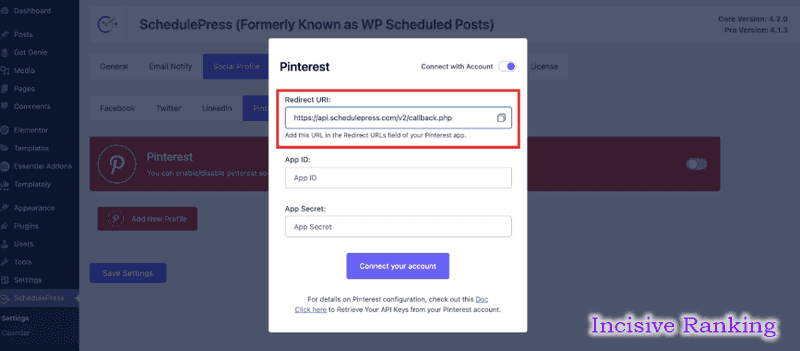
Hakemuksesi on parhaillaan arvioitavana. Kun sovelluksesi on hyväksytty, voit saada Pinterestin API-tunnukset. Löydät "App ID" ja "App Secret" -sivulta Sovellukset-sivulta. Voit kopioida ne täältä.
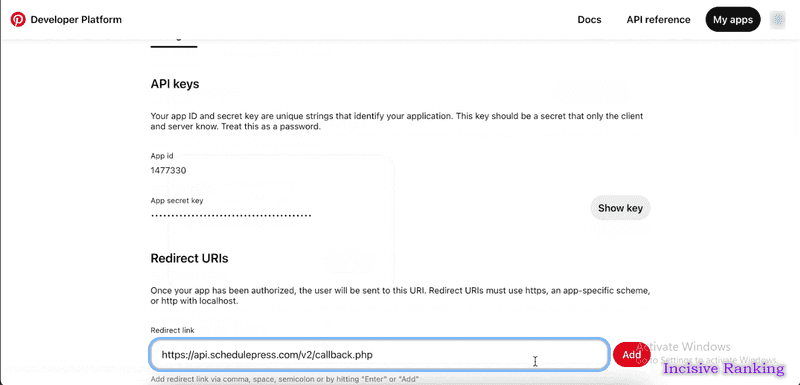
Miten jaan automaattisesti WordPress-postauksia Pinterestissä?
Kun olet hankkinut Pinterestin API-tunnukset, voit jakaa WordPress-julkaisuja Pinterestissä automaattisesti alla olevien ohjeiden avulla.
Vaihe 1: Määritä SchedulePressin sosiaalinen profiili.
Siirry WordPress-kojelaudan SchedulePress → Asetukset -kohtaan ja valitse "Sosiaalinen profiili" -vaihtoehto. Mene yksinkertaisesti välilehdelle 'Pinterest' ja salli automaattinen jakaminen Pinterestissä.
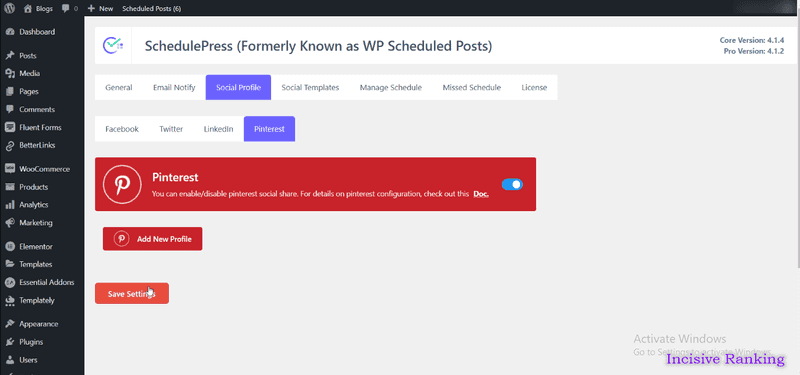
Napsauta lopuksi 'Lisää uusi profiili' -vaihtoehtoa. Näyttöön tulee ponnahdusikkuna, jossa voit syöttää Pinterest App ID:n ja App Secretin. Kun olet valmis, napsauta 'Yhdistä tilisi' -painiketta.
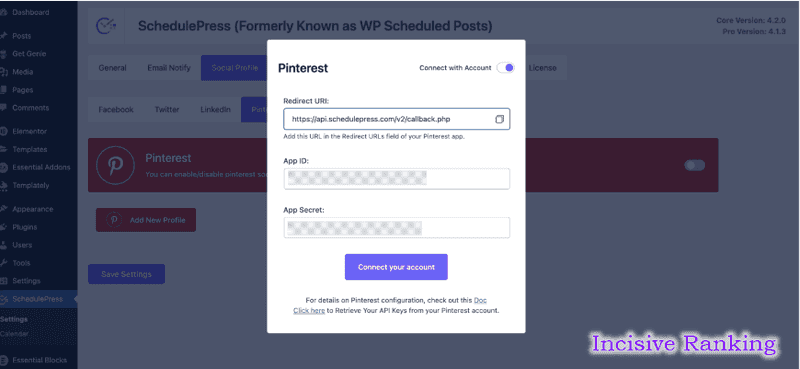
Kun olet valmis, napsauta Tallenna asetukset -painiketta. Seuraa edellä kuvattuja menettelyjä luodaksesi uuden profiilin ja liittääksesi uusia käyttäjätilejä SchedulePressiin.
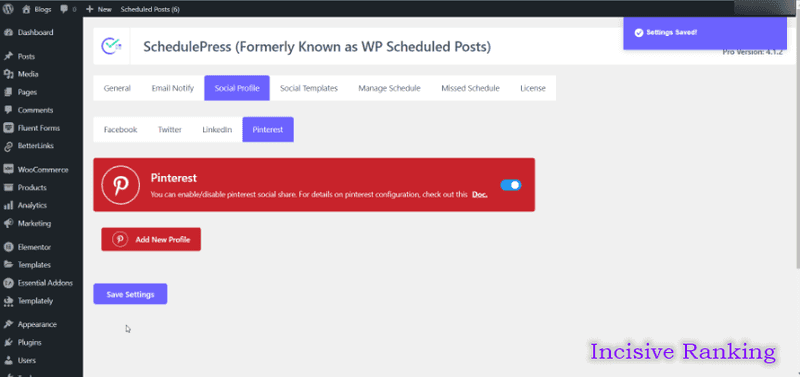
Vaihe 2: Mukauta sosiaalinen malli.
Seuraavaksi sinun pitäisi muokata sosiaalinen mallisi henkilökohtaiseksi. Tämän vaihtoehdon avulla voit mukauttaa, miten sisältösi näkyy, kun jaat WordPress-julkaisuja automaattisesti Pinterestissä. Siirry kohtaan SchedulePress → Asetukset ja valitse vaihtoehto 'Sosiaaliset mallit'. Vieritä alaspäin 'Pinterest Pin Settings' -alueelle ja muokkaa vaihtoehdot mieleiseksesi. Ota muutokset käyttöön napsauttamalla 'Tallenna asetukset' -painiketta.
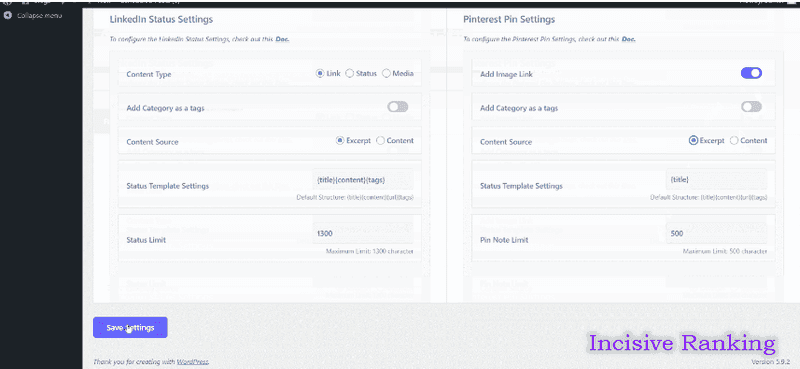
Vaihe 3: Jaa WordPress-sisältöäsi Pinterestissä.
Kun ajastat WordPress-artikkelin, se jaetaan välittömästi Pinterest-tilillesi. Lisäksi voit halutessasi jakaa live-artikkelisi Pinterestissä välittömästi. Mene postaukseesi, siirry kohtaan 'Sosiaalisen jakamisen asetukset' ja valitse 'Pinterest' sosiaalinen jakamisalusta. Napsauta vain 'Jaa'-painiketta, ja artikkelisi jaetaan välittömästi Pinterest-taulullasi.
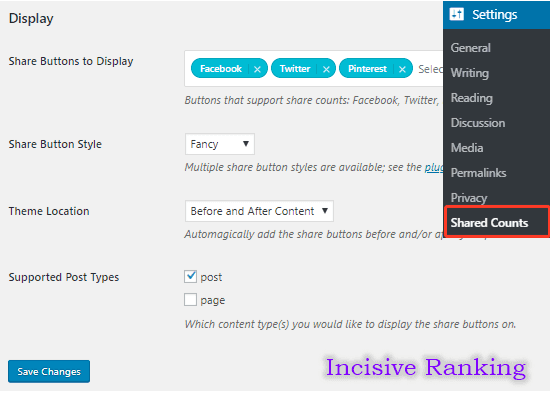
All-in-One-alusta tehokkaaseen hakukoneoptimointiin
Jokaisen menestyvän yrityksen takana on vahva SEO-kampanja. Mutta kun tarjolla on lukemattomia optimointityökaluja ja -tekniikoita, voi olla vaikea tietää, mistä aloittaa. No, älä pelkää enää, sillä minulla on juuri oikea apu. Esittelen Ranktracker all-in-one -alustan tehokasta SEO:ta varten.
Olemme vihdoin avanneet Ranktrackerin rekisteröinnin täysin ilmaiseksi!
Luo ilmainen tiliTai Kirjaudu sisään omilla tunnuksillasi
Voit halutessasi lisätä Pinterest-banneriin myös mukautetun "Social Share Bannerin".
Kun olet suorittanut kaikki edelliset toimenpiteet, WordPress-postaukset näkyvät Pinterest-profiilissasi alla olevan kuvan mukaisesti.
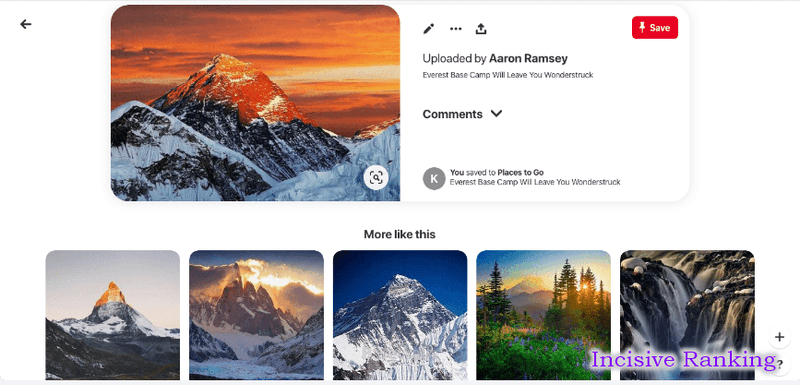
Seuraamalla edellä mainittuja vaiheita voit käyttää SchedulePressiä jakamaan automaattisesti WordPress-postauksia Pinterestissä.
Päätelmä
Päätän blogin, Pinterestin ja WordPressin integroiminen mahdollistaa tehokkaamman yhteydenpidon yleisöön, useampien ihmisten tavoittamisen, blogisi visuaalisen ilmeen parantamisen ja pääsyn lisäanalytiikkaan, kuten Google Analytics 4:ään, Google Adsiin jne. Seuraamalla annettua opasta voit helposti perustaa Pinterest-tilin, liittää sen WordPress-sivustoosi ja hyödyntää erilaisia liitännäisiä ja ominaisuuksia blogisi sisällön parantamiseksi.

